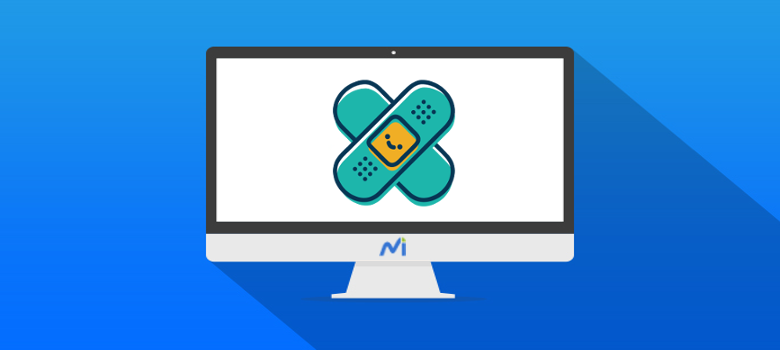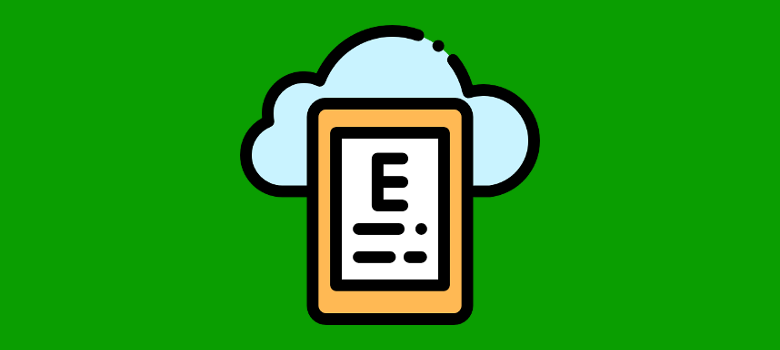حتما با برخی کسب و کارهای کوچک و بزرگ که کارشون اجاره محصولات به مشتریان هست آشنایی دارید. در این نوع کسب و کارها کالا به صورت اجارهای بر اساس درخواست مشتری که هنگام رزرو محصول مشخص میکنه که از چه تاریخی قصد استفاده و اجاره این محصول رو داره مشخص میشه که بعد از رسیدن تاریخ شروع کافیه اقدام به تحویل و گرفتن محصول بکنه. حالا در این حالت بر اساس تعرفهای که برای محصول در نظر گرفته شده روزانه مبلغی بابت هر روز اجاره باید پرداخت بشه. این نوع کسب و کارها برای اینکه بتونن به صورت آنلاین امکان رزرو محصولات را در سایت فراهم کنند همواره دنبال یک سیستم فروشگاهی مناسب هستند. اما آیا میدونستید که با استفاده از ووکامرس هم میتونید چنین قابلیتی را به فروشگاه خودتون برای رزرو محصولات در ووکامرس فراهم کنید؟
در این آموزش از پایگاه دانش میزبانفا قصد معرفی افزونه رزرو ووکامرس رایگان را دارم که با استفاده از این افزونه میتونید کاری کنید که مشتریان بیان و از قبل مدت زمانی که قصد دارند یک محصول را اجاره کنند انتخاب کنند. سپس بعد از رسیدن تاریخ مشخص اقدام به درافت محصول کرده و تا زمانی که اجازه استفاده از محصول را دارند در اختیار داشته باشند. در نهایت بعد از اتمام زمان اجاره محصول در ووکامرس باید محصول را به فروشگاهی که از اون اجاره کردند برگردانند.